Python u programu Excel DataFrames
Applies To
Excel za Microsoft 365Python u programu Excel sada je dostupan enterprise i Business korisnicima koji koriste trenutni kanal u operativnom sistemu Windows, počevši od verzije 2408 (izdanje 17928.20114), i mesečnog kanala Enterprise u operativnom sistemu Windows, počevši od verzije 2408 (izdanje 17928.20216). Dostupna je u pregledu za korisnike koji koriste trenutni kanal u operativnom sistemu Windows, počevši od verzije 2405 (izdanje 17628.20164). Python u programu Excel dostupan je u pregledu za korisnike sistema Education koji koriste trenutni kanal (pregled) putem programa Microsoft 365 Insider. Trenutno nije dostupna za kanal Semi-Annual Enterprise.
Prvo se izdaje u programu Excel za Windows, a zatim na druge platforme kasnije. Dodatne informacije o dostupnosti potražite u članku Python u excel dostupnosti.
Ako naiđete na bilo kakve brige sa Python-om u programu Excel, prijavite ih tako što ćete izabrati stavku Pomoć > povratne informacije u programuExcel.
Novi ste korisnik jezika Python u programu Excel? Počnite tako što ćete pročitati Uvod u Python u programu Excel i Prvi koraci uz Python u programu Excel.
Šta je to DataFrame?
DataFrame je ddimenzionalna struktura podataka u računarski programski jezici, slično Excel tabeli. U Python-u, DataFrame je objekat u biblioteci panda. Biblioteka panda je osnovna biblioteka koju Python koristi u programu Excel, a DataFrame objekti su ključna struktura za analizu podataka pomoću Python-a u programu Excel.
Napomena: Python u programu Excel koristi DataFrame kao podrazumevani objekat za ddimenzionalne opsege.
Python u programu Excel može da izvezi DataFrame na dva načina: kao Python objekat ili se konvertuje u Excel vrednosti. Kada se DataFrame dobije kao Python objekat, ćelija prikazuje tekst "DataFrame" ispred ikone kartice. Sledeći snimak ekrana prikazuje DataFrame kao Python objekat u Excel ćeliji.
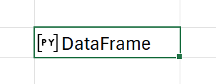
Da biste prikazali informacije u okviru dataFrame, izaberite ikonu kartice u ćeliji ili koristite kombinaciju tastera Ctrl+Shift+F5. Sledeći snimak ekrana prikazuje objekat DataFrame sa otvorenim prikazom kartice. Ovaj primer DataFrame ponavlja podatke u ćelijama A1:B3 na radnom listu.
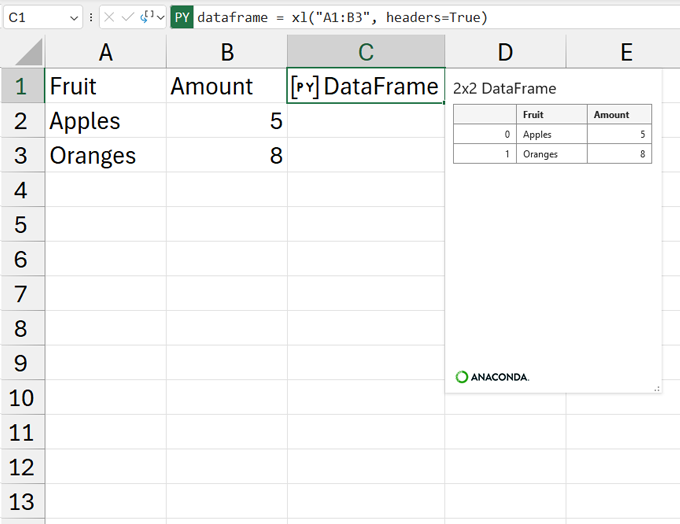
Možete i da uvezete spoljne podatke u Excel, a zatim da obradite te podatke pomoću Python-a u programu Excel. Da biste uvezli spoljne podatke, Power Query. Da biste saznali više o tome, pogledajte članak Korišćenje Power Query za uvoz podataka za Python u programu Excel.
Promena Python tipa izlaza
Podaci u okviru DataFrame mogu da se vrate kao Excel vrednosti umesto kao Python objekat. Izvezite DataFrame kao Excel vrednosti da biste uključili druge analitike zasnovane na programu Excel, kao što su grafikoni, Excel formule i uslovno oblikovanje.
Koristite izlazni meni "Python" na traci sa formulama da biste kontrolisali kako se vraćaju Python izračunavanja. Sledeći snimak ekrana prikazuje izlazni meni "Python" u polju za formulu.
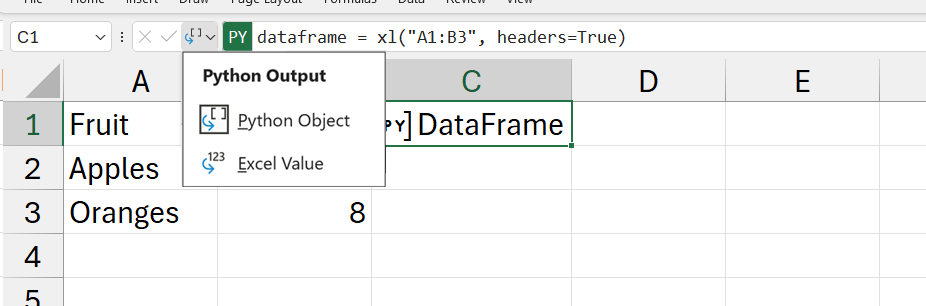
Sledeći snimak ekrana prikazuje prethodne DataFrame podatke, ali ovog puta se podaci vraćaju kao Excel vrednosti. Zbog toga što ovaj DataFrame ponavlja podatke u ćelijama A1:B3 na radnom listu, Python rezultat u ćelijama C1:D3 podudara se sa ćelijama A1:B3.
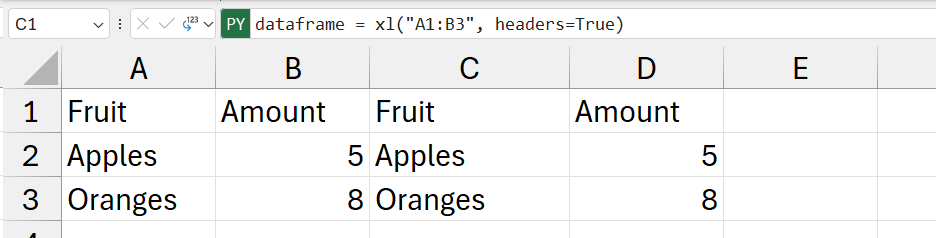
Napomena: Ako ćelija u izlazu opsega, koja je u prethodnom scenariju opseg C1:D3, već sadrži vrednost, ćelija Python daje #SPILL! umesto Python izlaza. Da biste saznali više, pogledajte članke Rešavanje problema sa Python-om u Excel greškama i Kako se ispravlja #SPILL! greške.
Važno: Kada je izlazni tip dataFrame postavljen na Excel vrednosti, DataFrame izvozi kolonu indeksa samo ako je ispunjen jedan od sledećih uslova.
-
Ako vrednosti kolone indeksa nisu numeričke (kao što je rezultat describe() ili group_by()).
-
Ako je ime kolone indeksa postavljeno.
Možete da koristite i meni koji se dobija desnim tasterom miša ili ctrl+klik na bilo koju ćeliju pitona da biste promenili izlazne tipove. Otvorite meni koji se dobija desnim klikom miša i izaberite stavku Izlaz kao da biste promenili izlaz.










